Hallo zusammen
Ich möchte Euch heute ein weiteres ESP8266 Projekt von mir vorstellen. Entstanden in der 2. COVID Welle, habe ich mir ein CO2 Licht für das Wohnzimmer gebaut und programmiert. Also schon ein Weile her.


Es basiert auf einem OLED-Display, einem NDIR-Sensor für CO2, WS2812 RGB LED´s und einem ESP8266. Der Quellcode ist auf meinem Github verfügbar: https://github.com/Eisbaeeer/CO2light
Das CO2light zeigt erstmal den CO2 Wert in der Luft an und misst diesen zyklisch. Die Werte werden auf dem OLED Display angezeigt. Die RGB LED´s zeigen nun wie bei einer Ampel die Qualität der Luft an. Insgesamt sind maximal 5 Stufen realisierbar (aber auch weniger), Grün, Gelb, Orange, Rot, Rot-blinkend. Die Schwellwerte sind per Webpage einstellbar. Ebenso die Helligkeit und Farben.
Durch die Mesststellenbezeichnung kann man noch einen Standort angeben und so mehrere Sensoren im Haus verteilen.
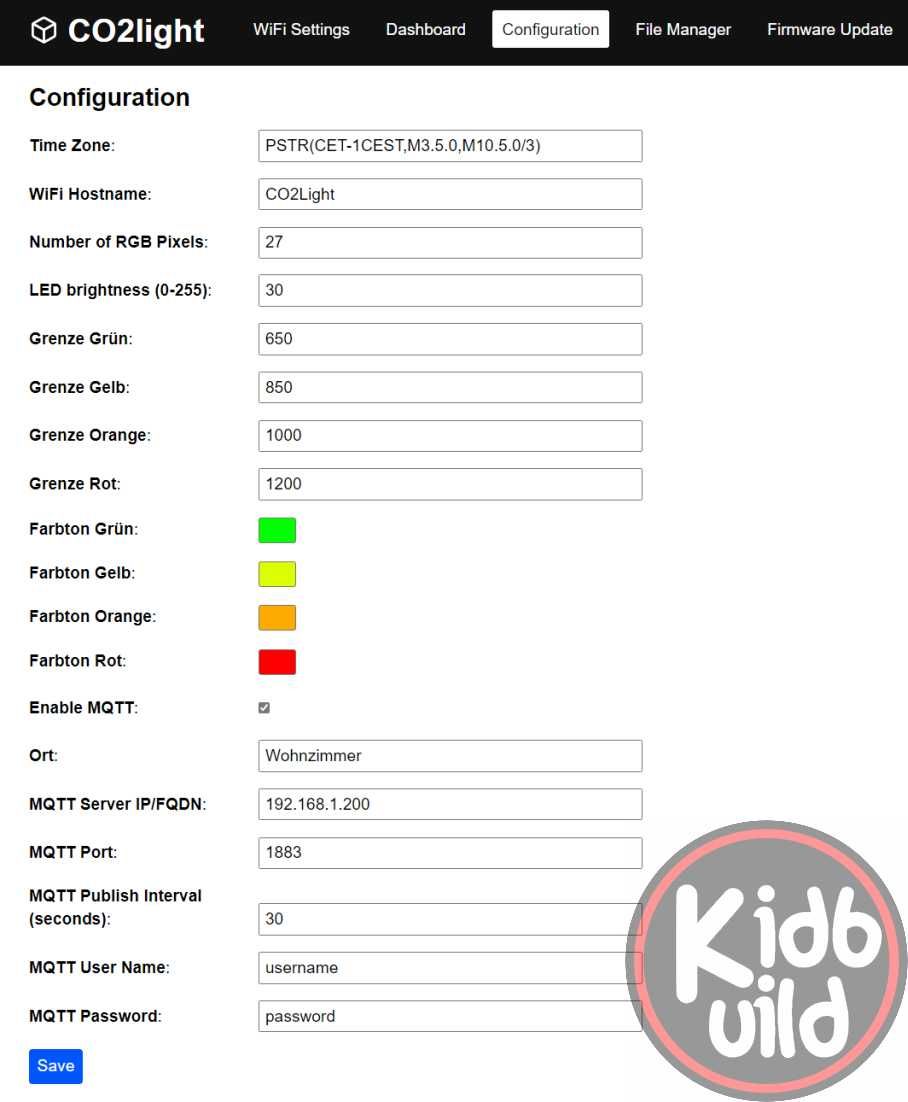
Auf dem Dashboard werden die aktuellen Werte wie RSSI (Wifi Stärke), CO2 Wert, Temperatur des Messmoduls und MQTT Verbindungsstatus angezeigt.
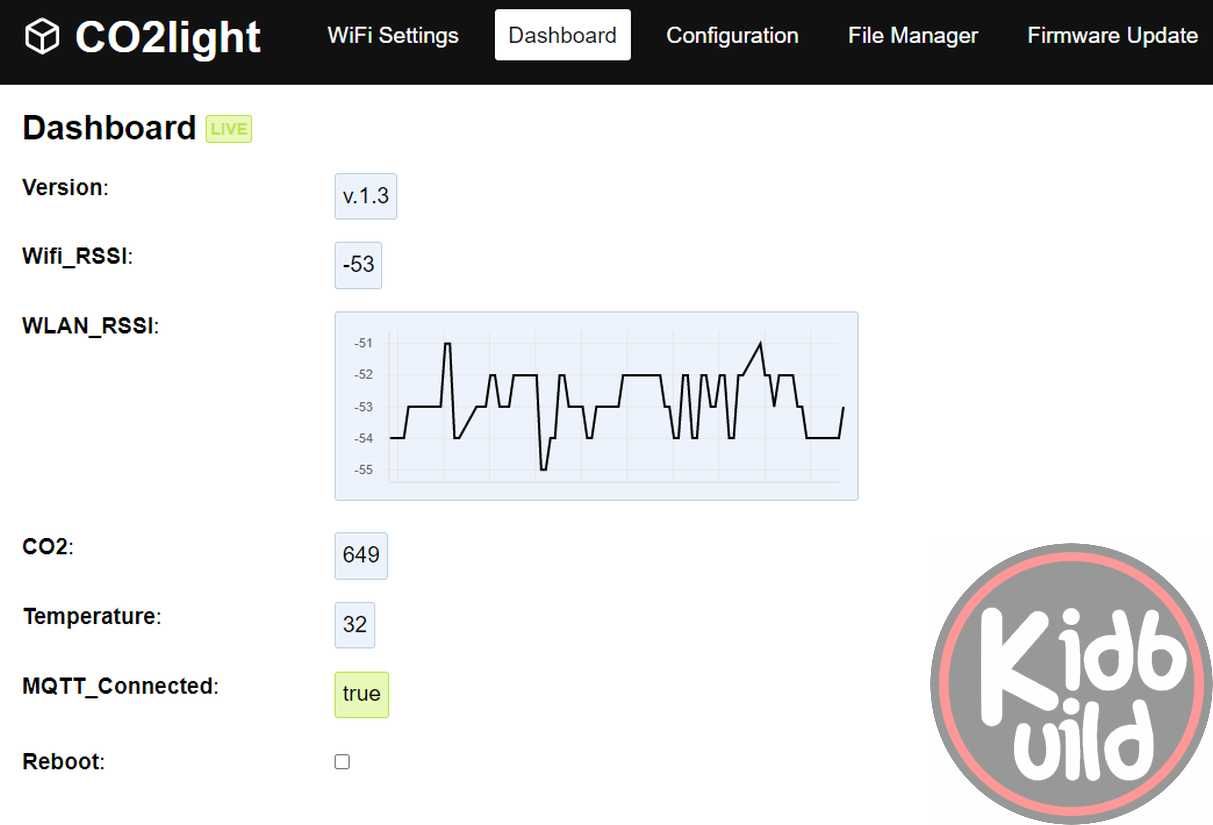
In iobroker bekommt man pro Messstelle drei Werte. Das Objekt Brightness ist subscribed und man kann damit die Helligkeit der LED´s beeinflussen. Damit könnte man z.B. in der Nacht die LED´s dunkel schalten. Die LED-Farbe wird noch als HTML Farbcode publiziert. Somit kann man die Farbe auch in VIS oder anderen Visualisierungen weiter verwenden und die Luftqualität in VIS farblich anzeigen.
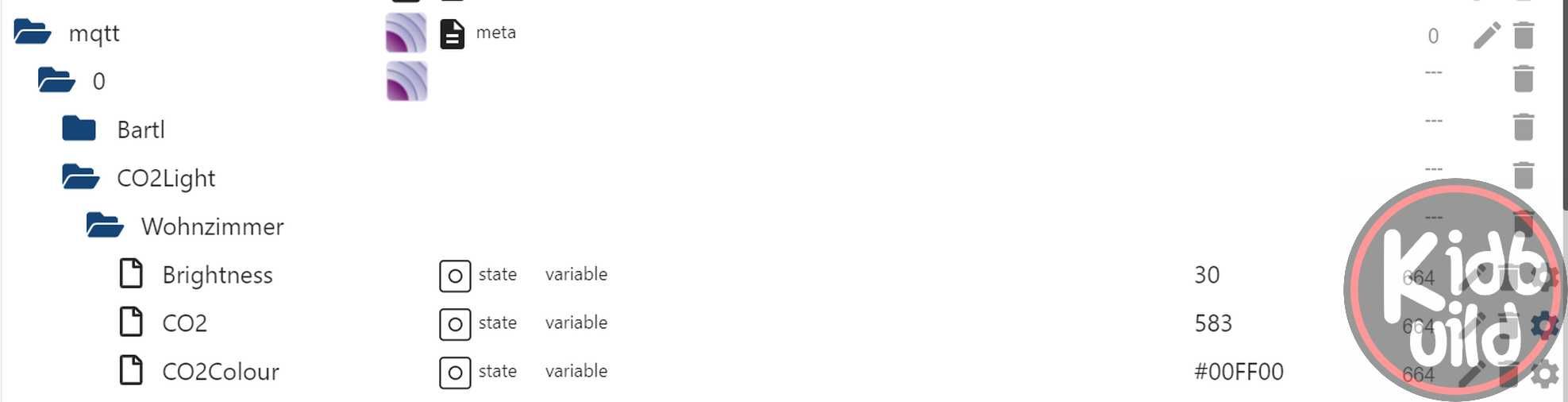
Ich bin auf Eure Rückmeldungen gespannt.
Grüße Eisbaeeer
 ) leer. ERGO die Druckmessung ist präzise und genau. Auch wenn die Schwankungen bedingt höher sind, aber die können über entsprechende Filter geglättet werden.
) leer. ERGO die Druckmessung ist präzise und genau. Auch wenn die Schwankungen bedingt höher sind, aber die können über entsprechende Filter geglättet werden.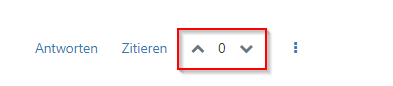
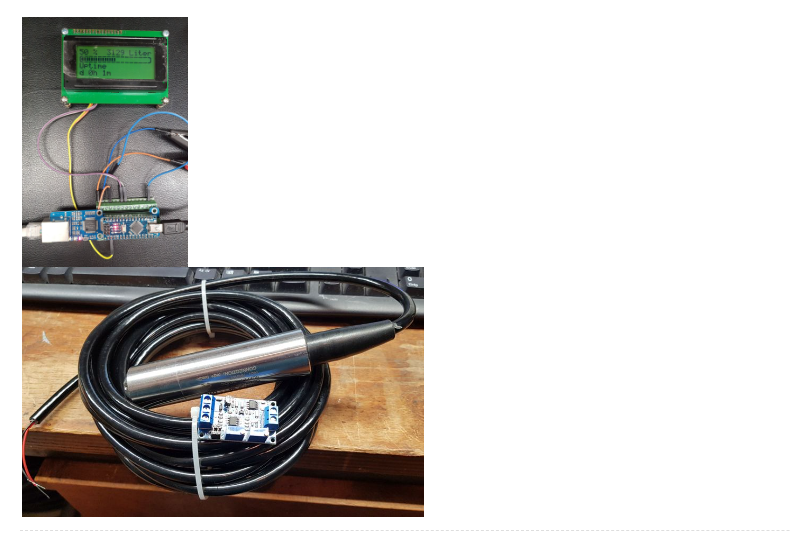
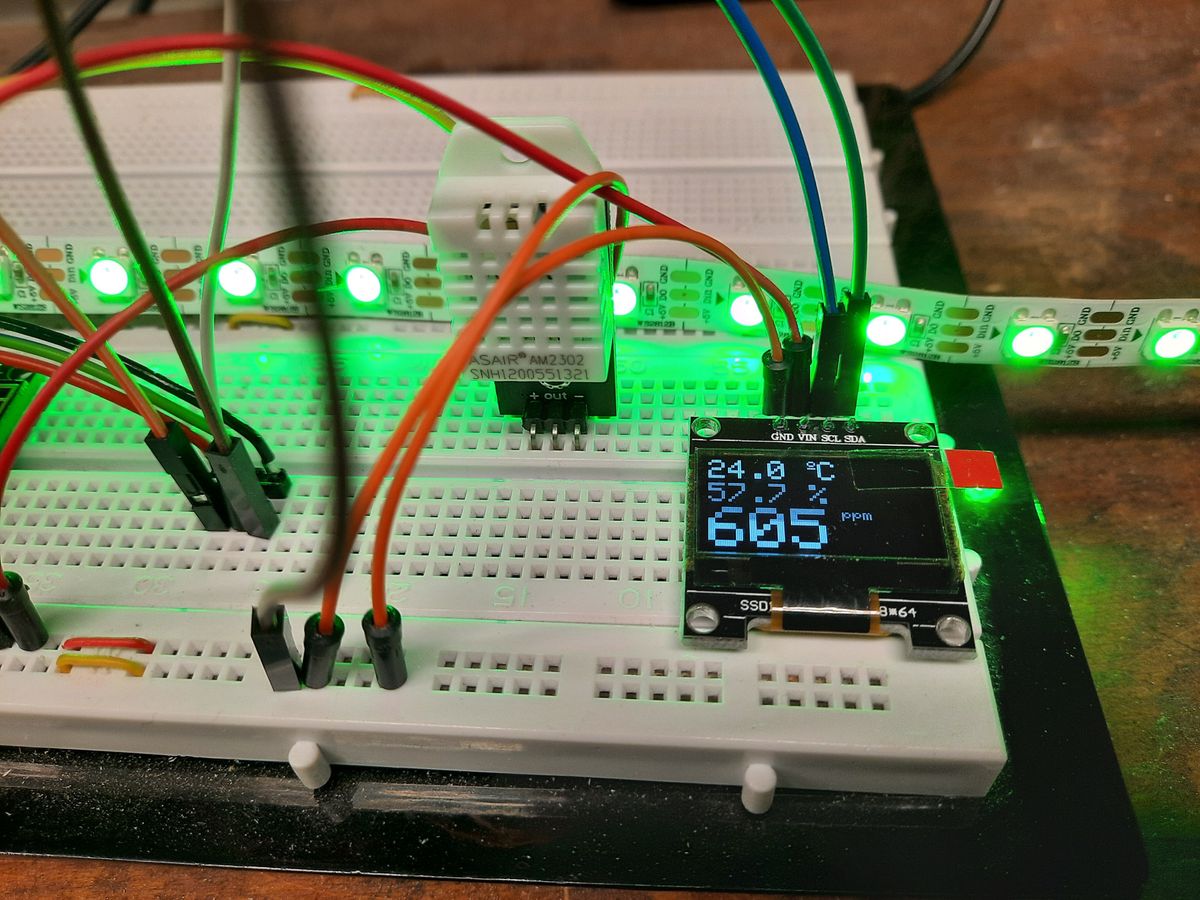




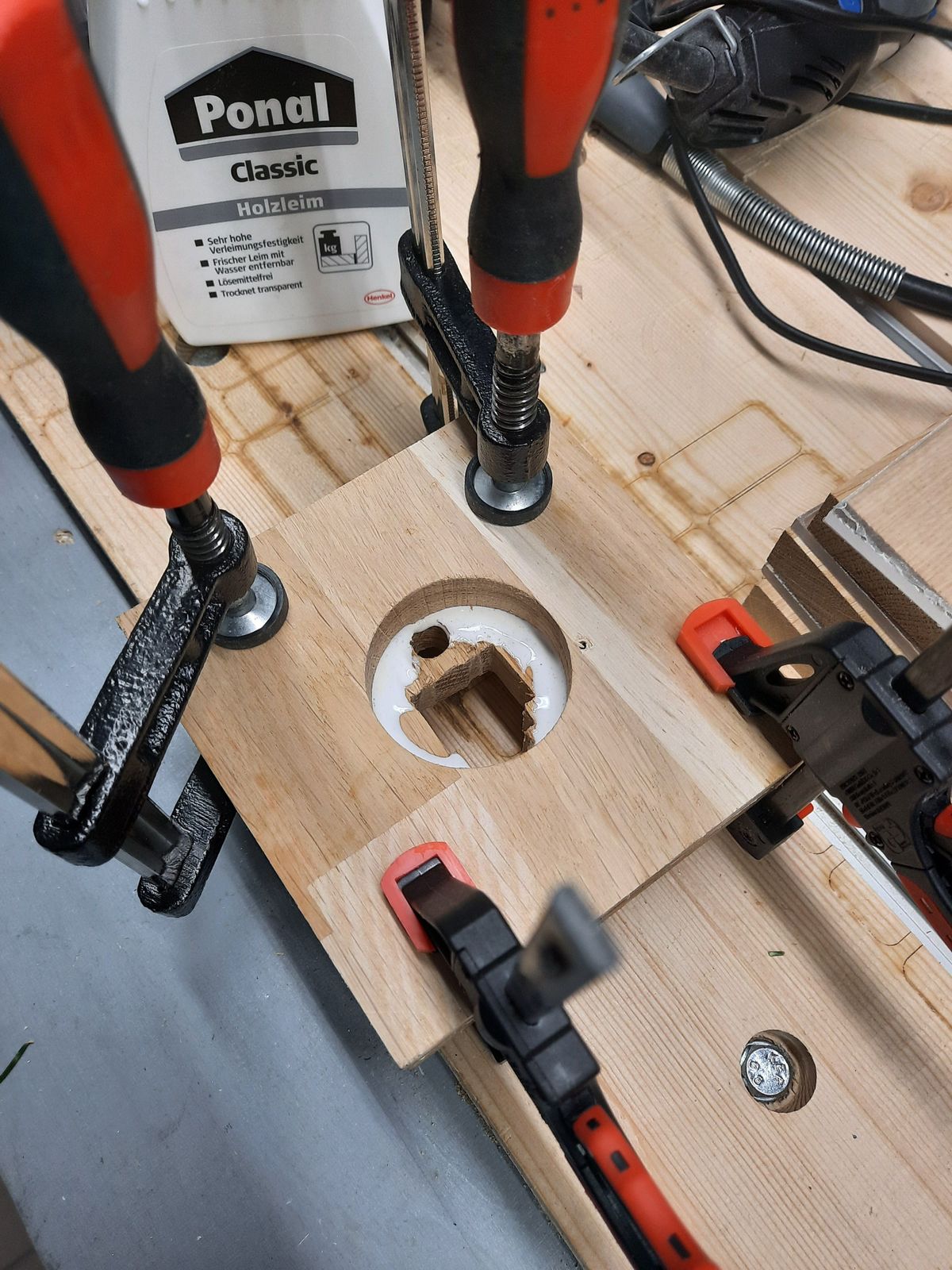
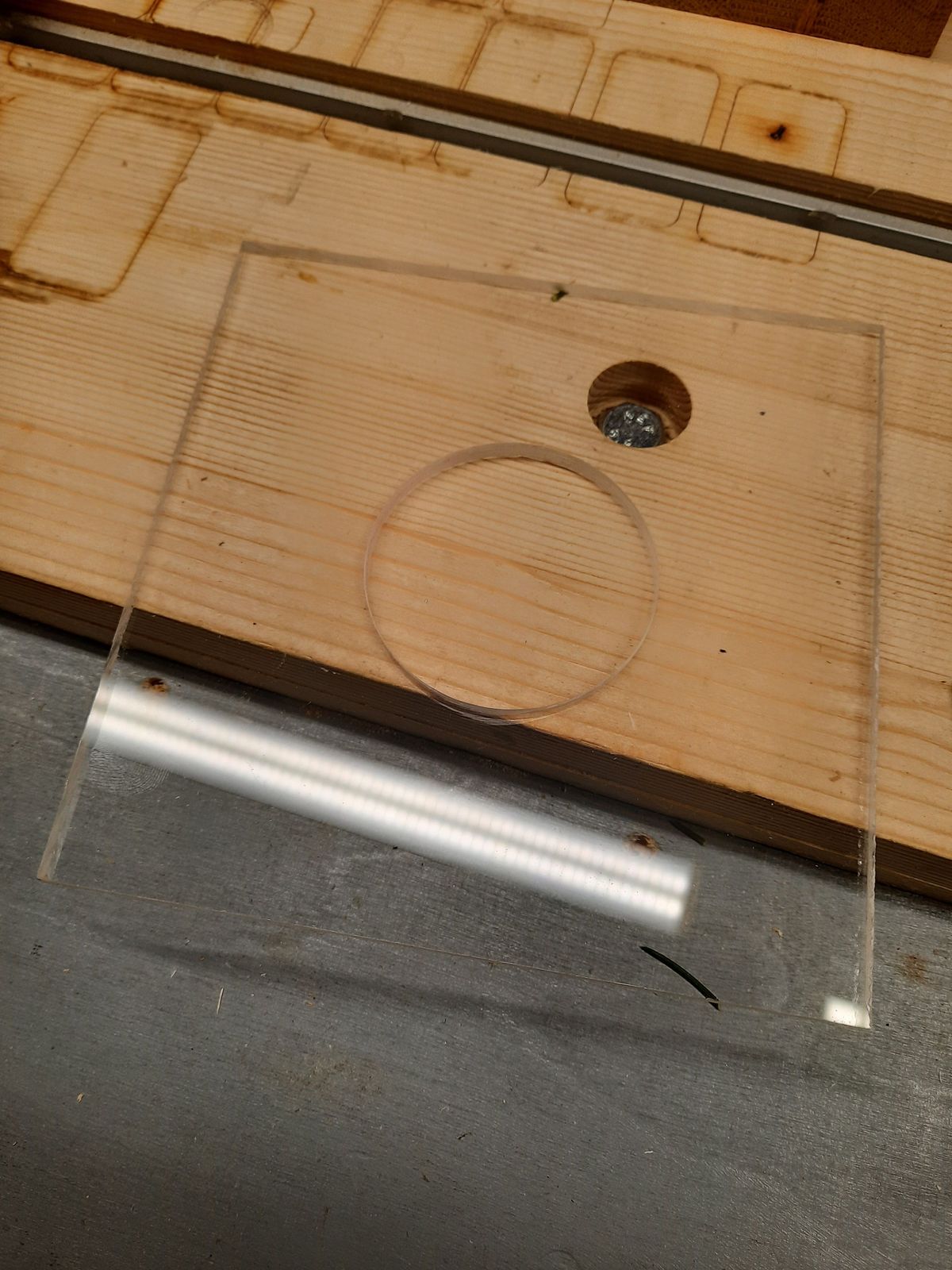
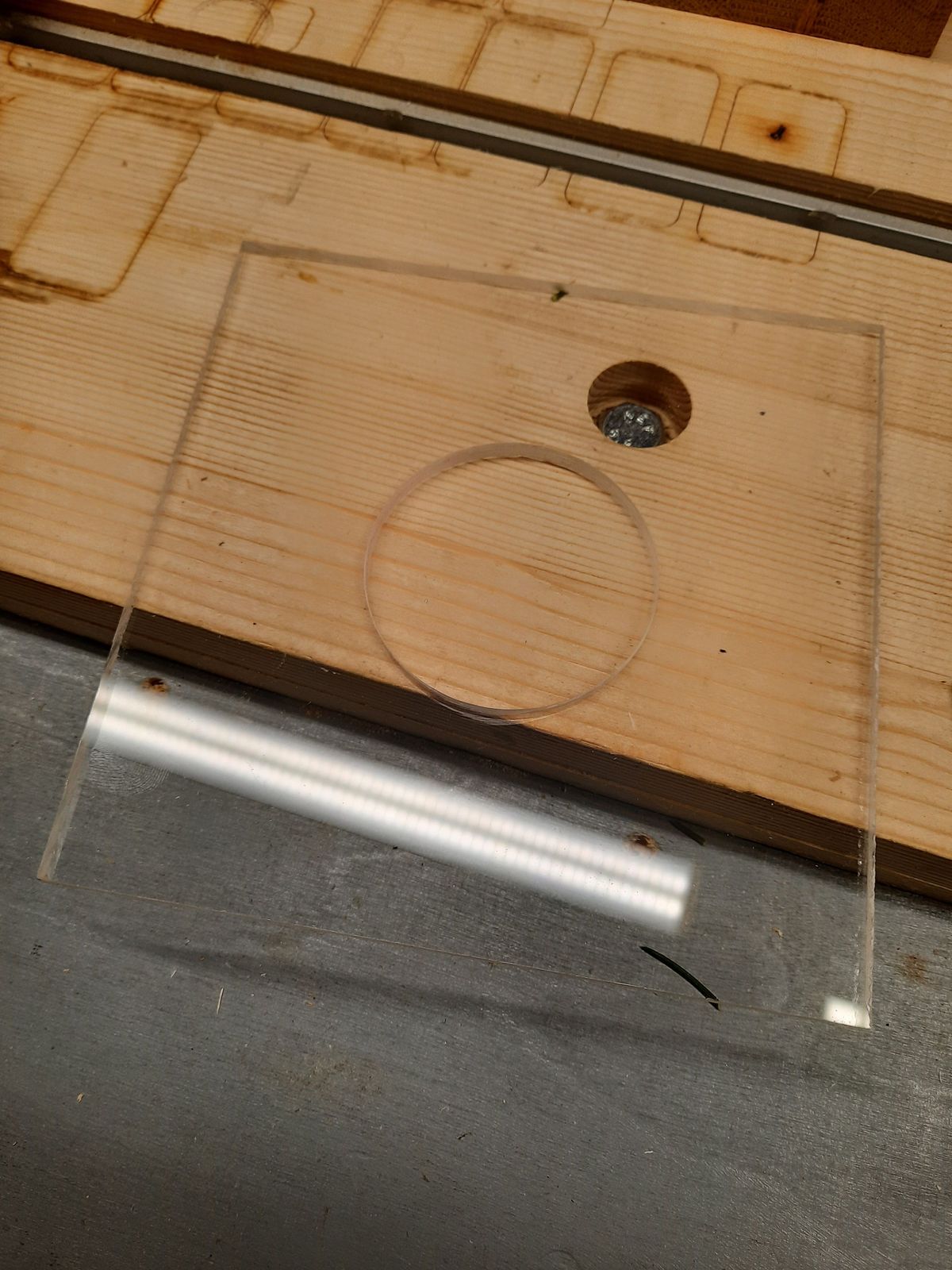






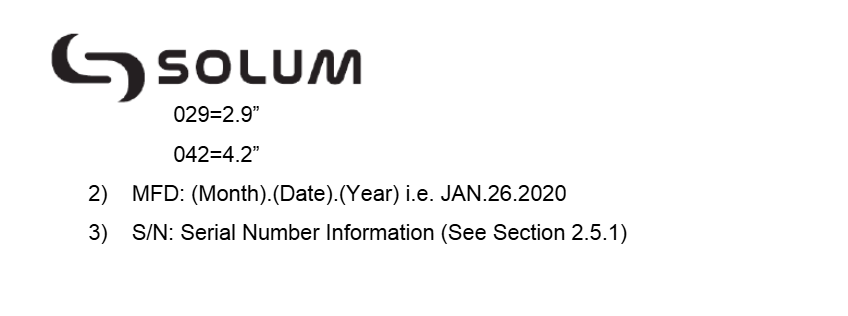
 - Teil 4
- Teil 4